Har du et problem med at telefonen din åpner apper av seg selv, uten at du berører dem? Dette er veldig irriterende og kan skade brukeropplevelsen din. Hva skal man gjøre i dette tilfellet? Hva er de mulige årsakene til denne feilen? Hvordan løse det effektivt? I denne artikkelen vil vi forklare de forskjellige løsningene for å løse dette problemet og få telefonen tilbake til normal.
Hva er de mulige årsakene til problemet?
 Det er flere grunner til at telefonen din kan åpne apper på egen hånd. Her er de viktigste:
Det er flere grunner til at telefonen din kan åpne apper på egen hånd. Her er de viktigste:
- Et problem med digitalisereren
- Et problem med operativsystemet
- Et problem med et tredjepartsprogram
Hvordan løse problemet?
Avhengig av årsaken til problemet, finnes det forskjellige løsninger for å løse det. Her er de viktigste:
Bruk Startup Manager-appen
 Denne applikasjonen lar deg administrere applikasjonene som starter når telefonen starter. På denne måten kan du deaktivere de som er unødvendige eller mistenkelige og forhindre at de åpnes automatisk. For å bruke denne appen, følg disse trinnene:
Denne applikasjonen lar deg administrere applikasjonene som starter når telefonen starter. På denne måten kan du deaktivere de som er unødvendige eller mistenkelige og forhindre at de åpnes automatisk. For å bruke denne appen, følg disse trinnene:
- Last ned og installer Startup Manager fra Google Play
- Start appen og trykk på minus (-) ved siden av appene du ikke vil kjøre ved oppstart.

Merk: Du vil kanskje bare deaktivere elementer som er oppført under "Bruker"-fanen. Sørg for at du vet hva du skal deaktivere under kategorien "System".
Tøm buffer og slett appdata
Hvis du oppdager at en app krasjer ofte, kan du kanskje fikse problemet ved å tømme bufferen og slette appens data. Applikasjons-“cache”-filer inneholder data som øker applikasjonsytelsen, men kan også akkumuleres og forårsake problemer. Applikasjonsdata inneholder dine preferanser, innstillinger og personlig informasjon knyttet til applikasjonen, men som også kan være ødelagt eller utdatert. Følg disse trinnene for å tømme bufferen og slette appdata:
- Gå til telefoninnstillingene dine
- Trykk på Apper
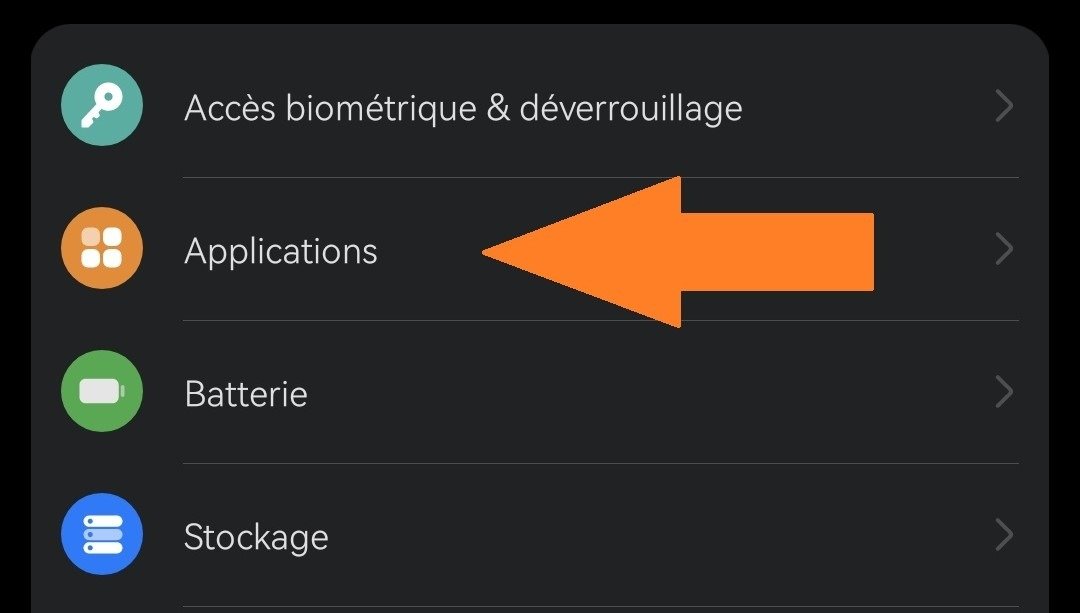
- Velg den problematiske appen
- Trykk på Lagring
- Trykk på Tøm buffer

- Trykk på Slett data
- Merk: Denne operasjonen kan slette dine personlige data relatert til applikasjonen, for eksempel pålogginger, passord eller sikkerhetskopier. Sørg for at du har dem skrevet ned eller lagret et annet sted før du fortsetter.
Avinstaller ubrukte apper
Hvis du har lastet ned programmer som du ikke lenger bruker eller som du ikke kjenner, er det lurt å avinstallere dem for å frigjøre plass og forhindre at de åpnes uten ditt samtykke. feilmeldingen Google Play-tjenesten har stoppet som noen ganger vises på skjermen. Denne meldingen betyr at Google Play Service-appen, som administrerer Google-appoppdateringer og -tjenester, har sluttet å fungere som den skal. Følg disse trinnene for å avinstallere ubrukte apper:
- Åpne Google Play Butikk-appen
- Trykk på profilikonet øverst til høyre
- Trykk på Administrer apper og enhet > Administrer
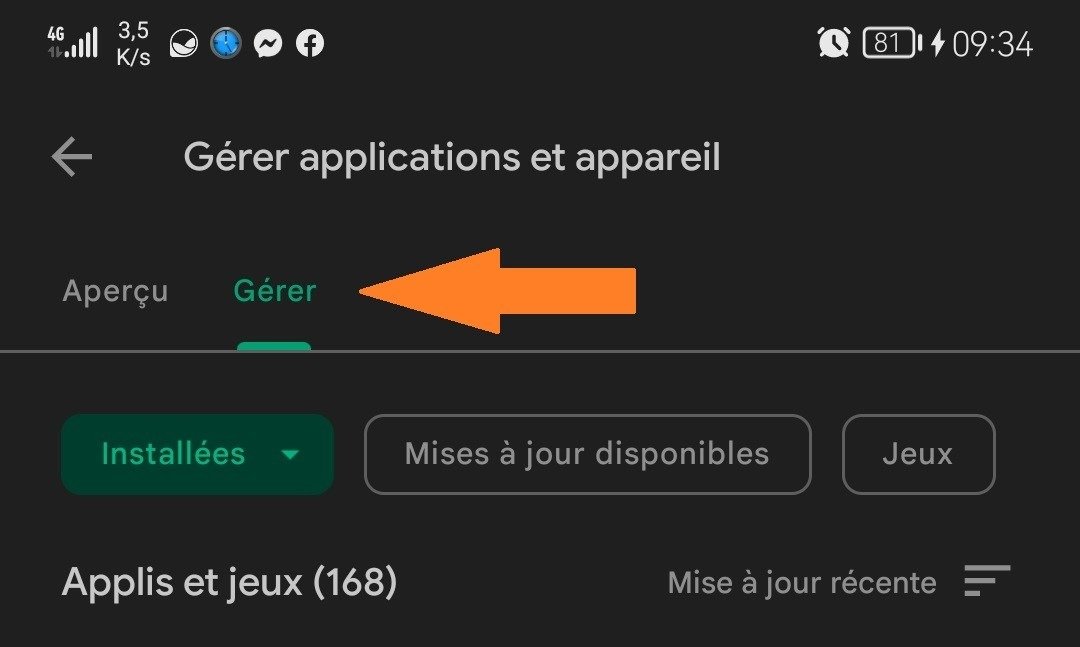
- Trykk på navnet på appen du vil fjerne
- Trykk på Avinstaller
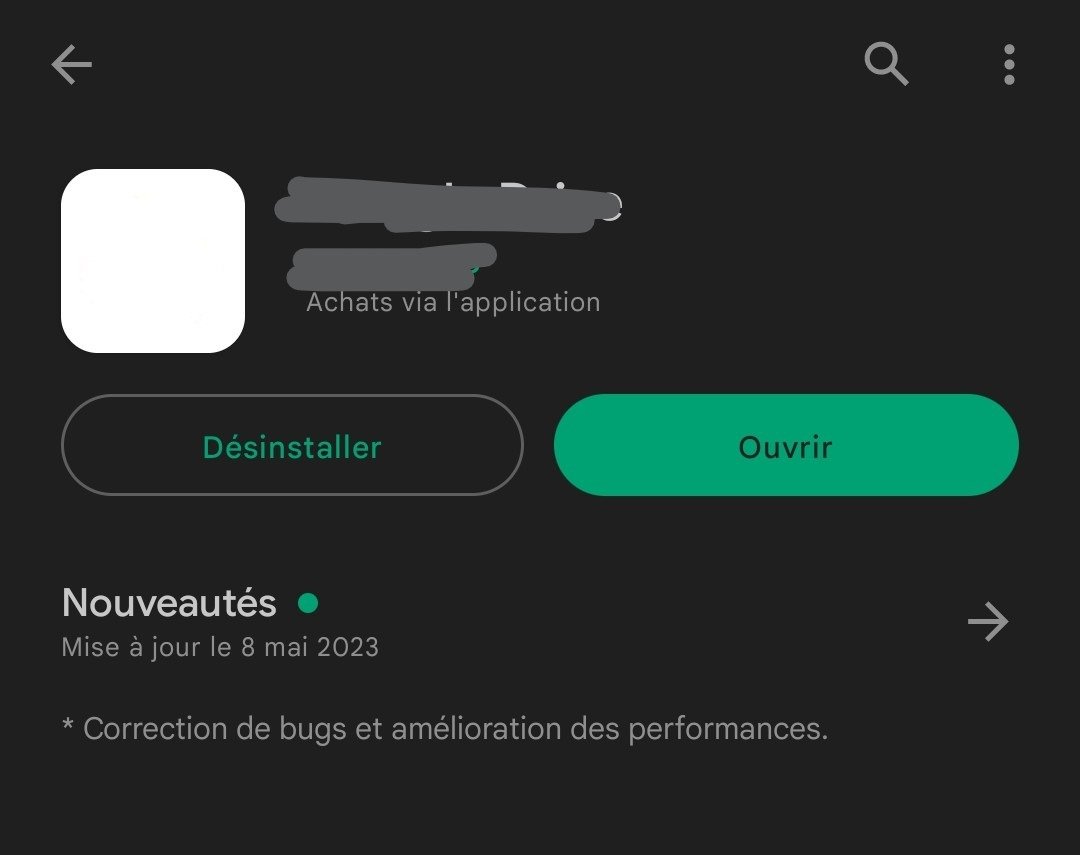
- Merk: Hvis du sletter en betalt app, kan du installere den på nytt uten å måtte kjøpe den på nytt. Finn ut hvordan du installerer og aktiverer apper på nytt.
Bruk et program mot skadelig programvare
Hvis du mistenker at et ondsinnet program forårsaker problemet, kan du bruke et anti-malware-program for å oppdage og fjerne det. Det er mange anti-malware-apper tilgjengelig i Google Play Store, for eksempel Malwarebytes, Avast eller Kaspersky. Følg disse trinnene for å bruke et anti-malware-program: 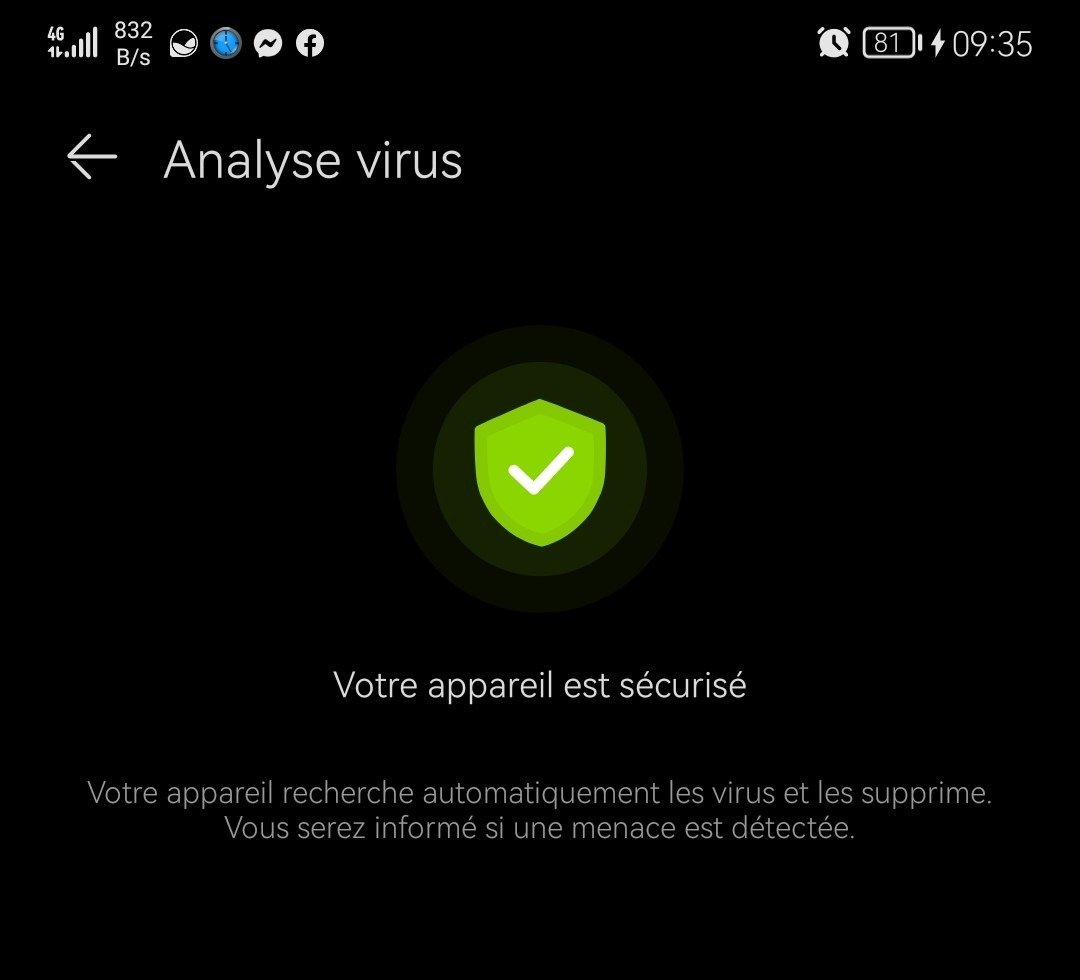
- Last ned og installer en anti-malware-app fra Google Play Store
- Start appen og gi den nødvendige tillatelser
- Trykk på Analyser eller Skann for å starte en skanning av telefonen
- Hvis appen oppdager ondsinnede apper, trykk på Slett eller Rens for å eliminere dem
Tilbakestill telefonen
Hvis ingen av de tidligere løsningene fungerer, kan du prøve å tilbakestille telefonen til fabrikkinnstillingene. Denne operasjonen vil slette alle dine personlige data, apper og innstillinger, og gjenopprette telefonen slik den er som ny. Før du fortsetter, sørg for å sikkerhetskopiere viktige data til eksterne medier eller skyen .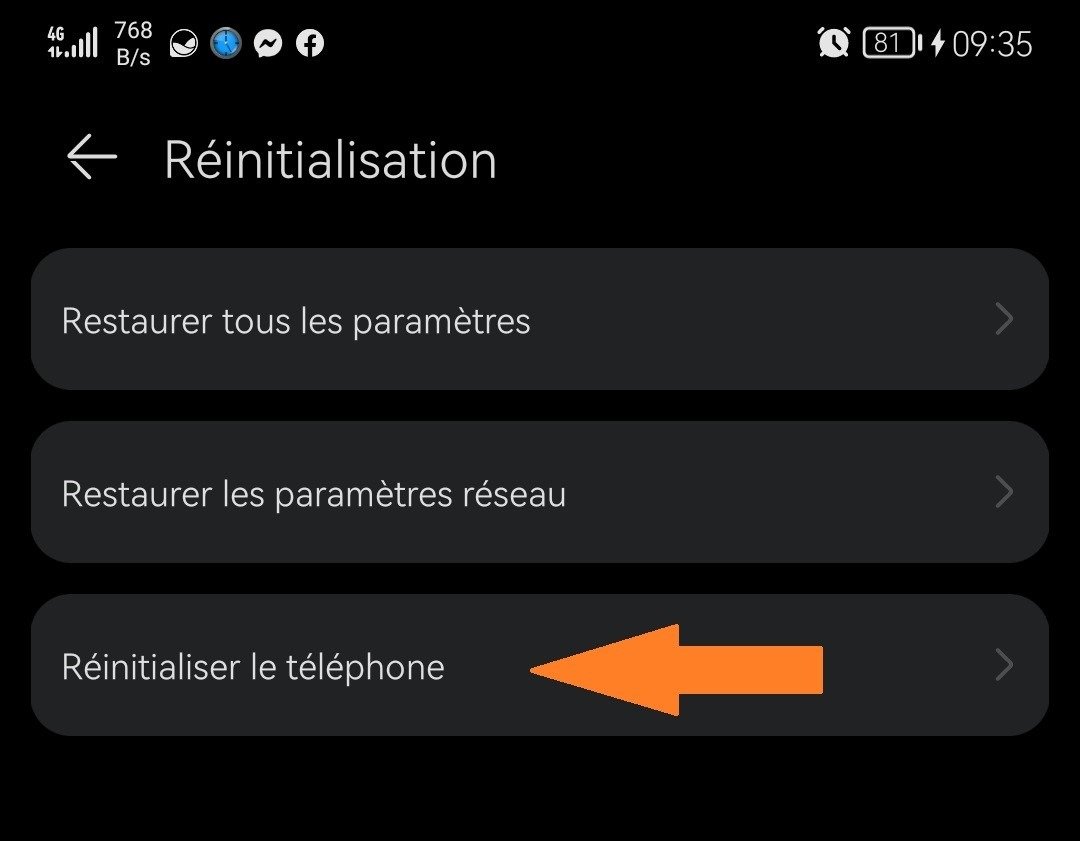 Følg disse trinnene for å tilbakestille telefonen:
Følg disse trinnene for å tilbakestille telefonen:
- Gå til telefoninnstillingene dine
- Trykk på System Backup & Reset
- Trykk på Fabrikkinnstill Tilbakestill telefonen
- Bekreft ved å trykke på Fjern alt
- Vent til prosessen er fullført og start telefonen på nytt
Sammenligningstabell for løsninger
| Løsning | fordeler | Ulemper |
| Oppstartsbehandling | Lar deg kontrollere hvilke apper som starter ved oppstart | Krever ROOT-rettigheter |
| Tøm cache og slett data | Hjelper med å feilsøke problemer knyttet til en spesifikk applikasjon | Kan slette apprelaterte personopplysninger |
| Avinstaller ubrukte apper | Hjelper med å frigjøre plass og unngå konflikter mellom applikasjoner | Kan kreve å installere noen programmer på nytt om nødvendig |
| Anti-malware app | Hjelper med å oppdage og fjerne ondsinnede applikasjoner | Kan redusere driften av telefonen |
| Tilbakestill telefonen | Lar deg gjenopprette telefonen til å være som ny | Slett alle dine personlige data, apper og innstillinger |
Vanlige spørsmål
Her er noen spørsmål som ofte stilles av Internett-brukere om emnet:
Hvorfor åpner telefonen min apper av seg selv?
Det er flere årsaker som kan forklare dette fenomenet. Det kan være et problem med digitizeren (den delen av skjermen som registrerer berøring), med operativsystemet (programvaren som styrer hvordan telefonen fungerer), eller med en tredjepartsapplikasjon (en applikasjon du lastet ned).
Hvordan vet jeg om telefonen min er infisert med skadelig programvare?
Det er flere tegn som kan indikere at skadelig programvare har infisert telefonen din. For eksempel, hvis telefonen din oppfører seg merkelig (åpner applikasjoner på egen hånd, viser uønskede annonser, bruker mer batteri enn vanlig osv.), hvis internettabonnementet ditt er unormalt høyt, hvis du mottar mistenkelige meldinger eller anrop, eller hvis du oppdager ukjent apper på telefonen.
Hvordan beskytter jeg telefonen min mot skadelig programvare?
Den beste måten å beskytte telefonen mot skadelig programvare er å bruke antivirus- eller anti-malware-programvare. Du kan også ta i bruk noen beste fremgangsmåter, for eksempel å ikke klikke på tvilsomme lenker eller vedlegg, ikke laste ned applikasjoner fra uoffisielle kilder, regelmessig oppdatere operativsystemet og applikasjonene, eller unngå å koble telefonen til usikrede offentlige Wi-Fi-nettverk.
Hvordan sikkerhetskopierer jeg dataene mine før jeg tilbakestiller telefonen?
Før du tilbakestiller telefonen til fabrikkstandard, er det viktig å sikkerhetskopiere viktige data til eksterne medier eller skyen. Du kan bruke forskjellige metoder for dette, for eksempel å overføre filene dine til en datamaskin via USB-kabel, bruke et minnekort eller USB OTG (On-The-Go)-stasjon, synkronisere dataene dine med en nettjeneste som Google Drive eller Dropbox , eller bruk en dedikert applikasjon som Samsung Smart Switch eller Huawei Backup. Hvis du ved et uhell slettet viktige filer fra telefonen, kan du også prøve å gjenopprette dem med en app som Recuva for Android , som lar deg gjenopprette filer som er slettet ved en feiltakelse.
Hvordan installerer og reaktiverer jeg appene mine etter tilbakestilling av telefonen?
Etter å ha tilbakestilt telefonen til fabrikkinnstillingene, må du installere og aktivere appene på nytt. For å gjøre dette kan du bruke Google Play Store for å finne appene du lastet ned tidligere. Du kan også gjenopprette dataene dine fra en sikkerhetskopi du laget før tilbakestillingen. Til slutt kan det hende du må skrive inn brukernavn og passord på nytt for å få tilgang til visse applikasjoner.
Konklusjon
Åpner telefonen din apper av seg selv? Ikke få panikk ! Det finnes løsninger for å løse dette problemet og få telefonen tilbake til det normale. Du kan prøve å deaktivere apper som starter ved oppstart med Startup Manager, tømme hurtigbuffer og data fra apper som krasjer, avinstallere ubrukte eller mistenkelige apper, bruke en anti-malware-app for å oppdage og fjerne skadelige apper, eller til og med tilbakestille telefonen til fabrikkinnstillinger. Vi håper at denne artikkelen var nyttig for deg og at du klarte å løse problemet. Legg gjerne igjen en kommentar hvis du har spørsmål eller forslag.

![[GetPaidStock.com]-6465bd36c2a62](https://tt-hardware.com/wp-content/uploads/2023/05/GetPaidStock.com-6465bd36c2a62-696x367.jpg)


